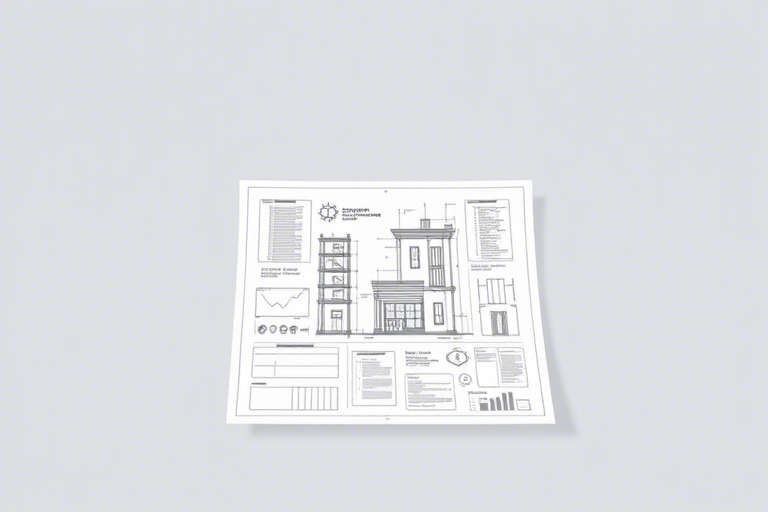3dmax软件的图如何施工:从建模到渲染全流程详解
在现代建筑设计、室内装修、影视动画和游戏开发等领域,3ds Max作为行业领先的三维建模与渲染软件,已成为不可或缺的工具。无论是初学者还是资深设计师,掌握“3dmax软件的图如何施工”这一核心流程,是提升工作效率和作品质量的关键。本文将系统性地讲解3ds Max中从基础建模到最终出图的完整施工步骤,帮助你理解每个环节的技术要点,并提供实用技巧与避坑指南。
一、准备工作:明确需求与素材收集
在开始施工前,首先要明确项目目标——是用于建筑效果图展示?还是室内空间设计?或是产品可视化?不同用途对模型精度、材质贴图和灯光设置的要求差异很大。
- 需求分析:与客户或团队沟通,确定风格(写实/卡通/概念)、视点角度、输出尺寸(如A3/A4/高清视频)以及是否需要动画效果。
- 素材准备:提前准备好参考图片、CAD图纸、材质样本(如木材、金属、玻璃)、摄影机视角定位图等,可大幅提升建模效率。
- 软件环境配置:确保安装最新版本的3ds Max(推荐2024及以上),并配置好插件如V-Ray、Corona Renderer、Forest Pack等,为后续渲染打好基础。
二、建模阶段:构建三维世界的骨架
这是“3dmax软件的图如何施工”的第一步,也是最基础但最关键的环节。建模的质量直接决定最终画面的真实感与细节表现力。
1. 基础几何体创建
使用Box、Cylinder、Sphere等基本体快速搭建主体结构。例如,在室内设计中可用Box创建墙体、地板和天花板;用Cylinder制作柱子或家具腿。
2. 编辑修改器的应用
通过修改器堆栈实现复杂造型:
- Edit Poly(编辑多边形):适合精细调整面、边、顶点,常用于家具、人物或有机形态建模。
- Lathe(旋转):将二维截面绕轴旋转生成立体物体,如花瓶、灯具外壳。
- Extrude(挤出):沿路径拉伸曲线形成厚度,适用于门框、楼梯扶手等线性结构。
3. 复杂结构处理技巧
对于建筑外立面、异形结构或布料褶皱等难点,建议采用以下方法:
- 利用ProBoolean布尔运算合并多个对象,保持边界干净。
- 使用MeshSmooth提高表面光滑度,避免锯齿感。
- 导入外部模型时注意单位一致性(如1单位=1cm),防止比例错乱。
三、材质与贴图:赋予模型生命力
模型只是骨架,材质才是灵魂。“3dmax软件的图如何施工”中,材质设置往往占整个工作量的30%-50%。
1. 材质编辑器操作指南
打开“材质编辑器”(快捷键M),选择标准材质或VRayMtl(推荐用于高质量渲染)。关键参数包括:
- Diffuse(漫反射):定义颜色或贴图,如墙面纹理、木纹材质。
- Specular(高光):控制反光强度,金属材质通常设置较高值。
- Bump/Normal Map(凹凸/法线贴图):模拟细微表面变化,无需增加模型面数。
- Opacity(透明度):用于玻璃、亚克力等半透明材质。
2. 贴图映射方式选择
正确的UVW展开决定了贴图是否准确贴合模型表面:
- Planar Mapping(平面映射):适用于平坦面,如地板、墙面。
- Cylindrical Mapping(圆柱映射):适合圆柱形物体,如柱子、瓶子。
- Spherical Mapping(球面映射):用于球体或复杂曲面,如人物头部。
3. 实用技巧与常见问题解决
很多新手会遇到贴图模糊、拉伸、重复等问题,可通过以下方式优化:
- 使用UVW Unwrap工具手动调整UV坐标,减少重叠与浪费。
- 设置Tile Mode为Repeat而非Stretch,避免图像变形。
- 在材质中添加Reflection/Refraction(反射/折射)属性,增强真实感。
四、灯光布置:营造氛围的核心手段
好的灯光能让画面瞬间生动起来,“3dmax软件的图如何施工”中灯光的设计直接影响情绪表达与视觉焦点。
1. 灯光类型对比与应用
| 灯光类型 | 特点 | 适用场景 |
|---|---|---|
| Directional Light(平行光) | 模拟太阳光,无衰减,方向性强 | 室外场景、大空间照明 |
| Omni Light(点光源) | 全方位发光,有衰减 | 台灯、吊灯、局部照明 |
| Spot Light(聚光灯) | 定向聚焦,范围可控 | 重点展示区域、舞台灯光 |
| V-Ray HDRI Environment Light(HDRI环境光) | 基于环境贴图,自然柔和 | 室内全景光照、夜景渲染 |
2. 灯光布局策略
遵循“主光+辅光+背光”的原则:
- 主光(Key Light):通常是来自窗户或天窗的自然光,奠定整体明暗基调。
- 辅光(Fill Light):补足阴影区亮度,使暗部不过黑,增强层次感。
- 背光(Rim Light):打亮物体边缘,突出轮廓,尤其适合人物或家具。
3. 高级技巧:HDRI与IES灯光
为了更逼真,可以引入:
- HDRI贴图:加载真实环境照片作为光源,自动计算光照分布,极大提升真实感。
- IES文件:导入灯具厂商提供的光分布数据,精确还原特定灯具的照明效果。
五、摄像机设置与构图:决定观众的第一印象
即使模型再完美,如果拍摄角度不佳,也会让作品失去吸引力。“3dmax软件的图如何施工”必须重视构图合理性。
1. 摄像机类型选择
- Standard Camera(标准摄像机):适合常规视角,易于控制焦距与视角。
- Target Camera(目标摄像机):可自由移动镜头和目标点,适合动态镜头切换。
2. 构图原则与技巧
借鉴摄影中的三分法、引导线、前景遮挡等手法:
- 使用Rule of Thirds划分画面,将重要元素放在交叉点上。
- 利用Leading Lines引导视线至主角,如走廊、楼梯、光线路径。
- 适当加入前景元素(如植物、栏杆)增强纵深感,避免画面扁平。
3. 参数调整建议
- 焦距建议在35mm-85mm之间,接近人眼视角。
- 开启Depth of Field(景深),模拟真实相机效果,虚化背景突出主体。
- 避免过度倾斜或俯仰,保持画面稳定和谐。
六、渲染设置与输出:最终成果呈现
完成以上所有步骤后,“3dmax软件的图如何施工”进入最后一环——渲染。这是将数字世界转化为视觉艺术的过程。
1. 渲染器选择与配置
目前主流渲染器有V-Ray、Corona、Arnold等,各有优势:
- V-Ray:功能强大,兼容性好,适合建筑与工业设计。
- Corona:速度快,易上手,适合快速出图与试稿。
- Arnold:基于物理渲染,适合电影级特效。
2. 渲染参数详解
关键设置包括:
- 分辨率:根据用途设定,如打印需300dpi,网络传播72dpi即可。
- 抗锯齿:开启AA(Antialiasing),防止边缘出现锯齿。
- 全局光照(GI):启用第一次反弹(Primary GI)和第二次反弹(Secondary GI),提升光影真实度。
- 采样率:默认2-4即可,过高会显著延长渲染时间。
3. 输出格式与后期处理
渲染完成后,可导出多种格式:
- PNG/JPG:适合静态图展示,带透明通道可做合成。
- EXR/TIFF:保留HDR信息,便于后期调色。
- MP4/WebM:若包含动画,则导出视频格式。
最后可在Photoshop或After Effects中进行微调,如色彩校正、添加雾效、文字标注等,让作品更具专业感。
七、实战案例:一个完整的3dmax施工流程演示
假设我们要制作一套现代简约风格的客厅效果图:
- 导入CAD平面图,按比例建立墙体、门窗。
- 用Edit Poly创建沙发、茶几、电视柜等家具模型。
- 应用材质:木地板用贴图+Bump,窗帘用半透明材质,金属家具加Reflection。
- 布置灯光:主光来自南向窗户(Directional Light),辅光用Omni Light补亮角落,背光用Spot Light勾勒轮廓。
- 设置摄像机于房间中央,焦距85mm,开启景深,锁定焦点在沙发靠垫。
- 使用V-Ray渲染器,分辨率为1920x1080,GI开启,渲染时间约1小时。
- 导出PNG格式,导入PS稍作调色,完成最终作品。
此流程清晰展示了“3dmax软件的图如何施工”的全过程,适合初学者模仿练习。
八、常见误区与避坑指南
- 误区一:一味追求高精度模型导致效率低下。建议合理简化非重点区域,如远处墙体可用低模代替。
- 误区二:忽略灯光的重要性,只依赖材质。灯光才是塑造体积感的核心,务必用心调试。
- 误区三:不测试渲染参数就直接全图渲染。先用低分辨率预览,确认光照和构图无误后再正式渲染。
- 误区四:忽视UV展开,造成贴图拉伸或重叠。熟练掌握UVW Unwrap工具能大幅提升贴图质量。
通过以上详尽讲解,相信你已全面掌握“3dmax软件的图如何施工”的全流程技巧。无论是个人创作还是商业项目,只要按照这套方法执行,都能产出高质量的三维作品。
如果你正在寻找一款强大且易用的在线3D渲染平台来辅助你的学习与工作,不妨试试蓝燕云:https://www.lanyancloud.com。它提供免费试用,支持多种渲染引擎接入,让你随时随地轻松完成3ds Max项目的云端渲染任务,真正实现高效协作与快速出图!